Как загрузить сайт на хостинг через Total Commander
Иногда, у новичков в пользовании хостингом возникают проблемы в настройке ФТП соединения. Об этих проблемах можно будет забыть, прочитав данную статью. Итак, для соединения с ФТП лично я использую Total Commander и всем советую. Поэтому расскажу как настраивать соединение с ФТП через него.
Найдите эту программу используя наш любимый поисковик - google.com
Программа скачана, установлена и запущена.
Зайдите в пункт меню Сервис(Net) и нажмите Соединится с FTP-сервером(FTP connect) (или Ctrl+F).

В открывшемся окне жмем кнопку Добавить(New connection).
В новом окне вводим данные. Их мы возьмем из письма New Account Information, которое должно было прийти к Вам на почту после создания хост-аккаунта.
На нужны данные FTP Hostname, ФТП логин и ФТП пароль. Нашли. И начинаем заполнять:
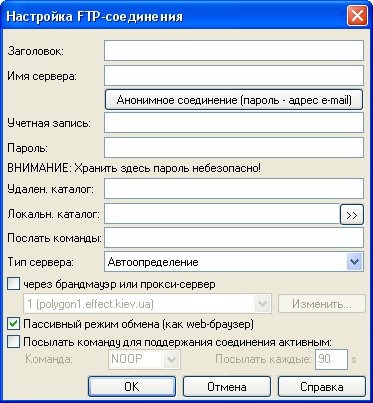
Заголовок: Любое имя, например - Хостинг Шнайдер
Имя сервера: FTP Hostname - берем из письма
Учетная запись: ФТП логин - берем из письма
Пароль: ФТП пароль - берем из письма
Остальное оставляем по умолчанию.
Жмем ОК.
В списке появляется наше новое ФТП соединение. Выделяем и жмем соединиться. Все должно пройти успешно, и вот вы уже зашли на свой ФТП. Как итог, замечу, что файлы сайта необходимо закачивать в папку public_html.
О других способах читайте в универсальной инструкции как загрузить сайт на хостинг по ftp.
